Maison >Tutoriel logiciel >application mobile >Comment utiliser Gemini (anciennement Bard) au lieu de Google Assistant sur Android
Comment utiliser Gemini (anciennement Bard) au lieu de Google Assistant sur Android
- 王林original
- 2024-07-02 04:14:141023parcourir
Bard AI de Google a fait son chemin vers les appareils Android via l'application Google Gemini. Vous n'aurez peut-être plus besoin de Google Assistant car vous pouvez utiliser Gemini comme assistant par défaut sur votre téléphone Android. Aucun autre chatbot IA n'offre encore cette capacité.
Comment définir Gemini comme assistant par défaut
En février 2024, Google a renommé Bard en Gemini et a déployé une application mobile dédiée, qui vous permet d'utiliser Gemini au lieu de Google Assistant sur les appareils Android. Si vous utilisez Google Assistant comme assistant par défaut, il vous suffit de télécharger et d'installer l'application Gemini depuis le Play Store pour la remplacer.
Téléchargement : Google Gemini (gratuit)
Au moment d'écrire ces lignes, Google Gemini n'est disponible qu'aux États-Unis, avec d'autres pays et langues à suivre dans les semaines à venir.
Cependant, si vous utilisez un autre assistant, comme Bixby Voice, sur votre téléphone Samsung, vous devrez définir Google Assistant par défaut. Accédez à Paramètres > Applications > Choisissez Applications par défaut > Application Assistant numérique > Application Device Assistant et sélectionnez Google.
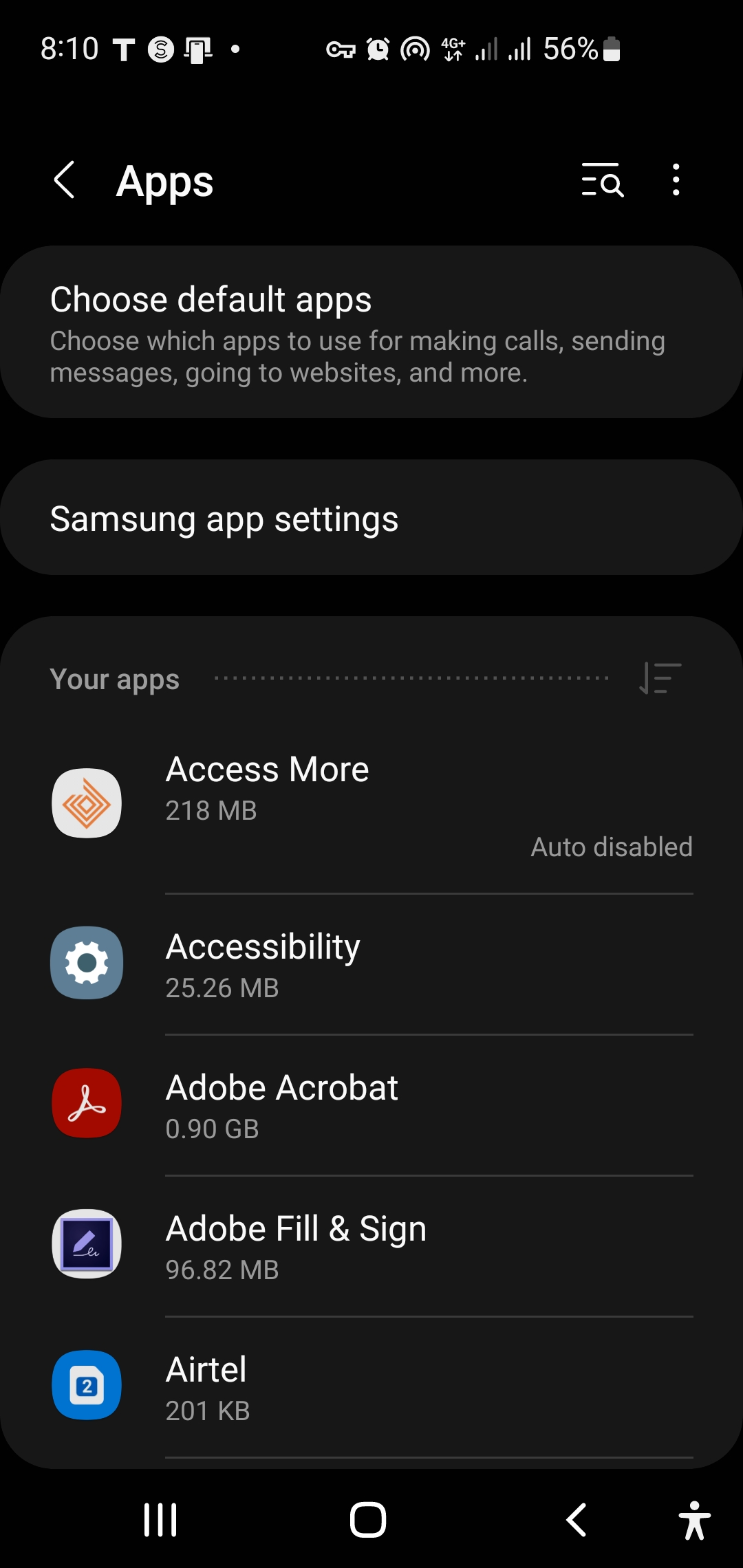
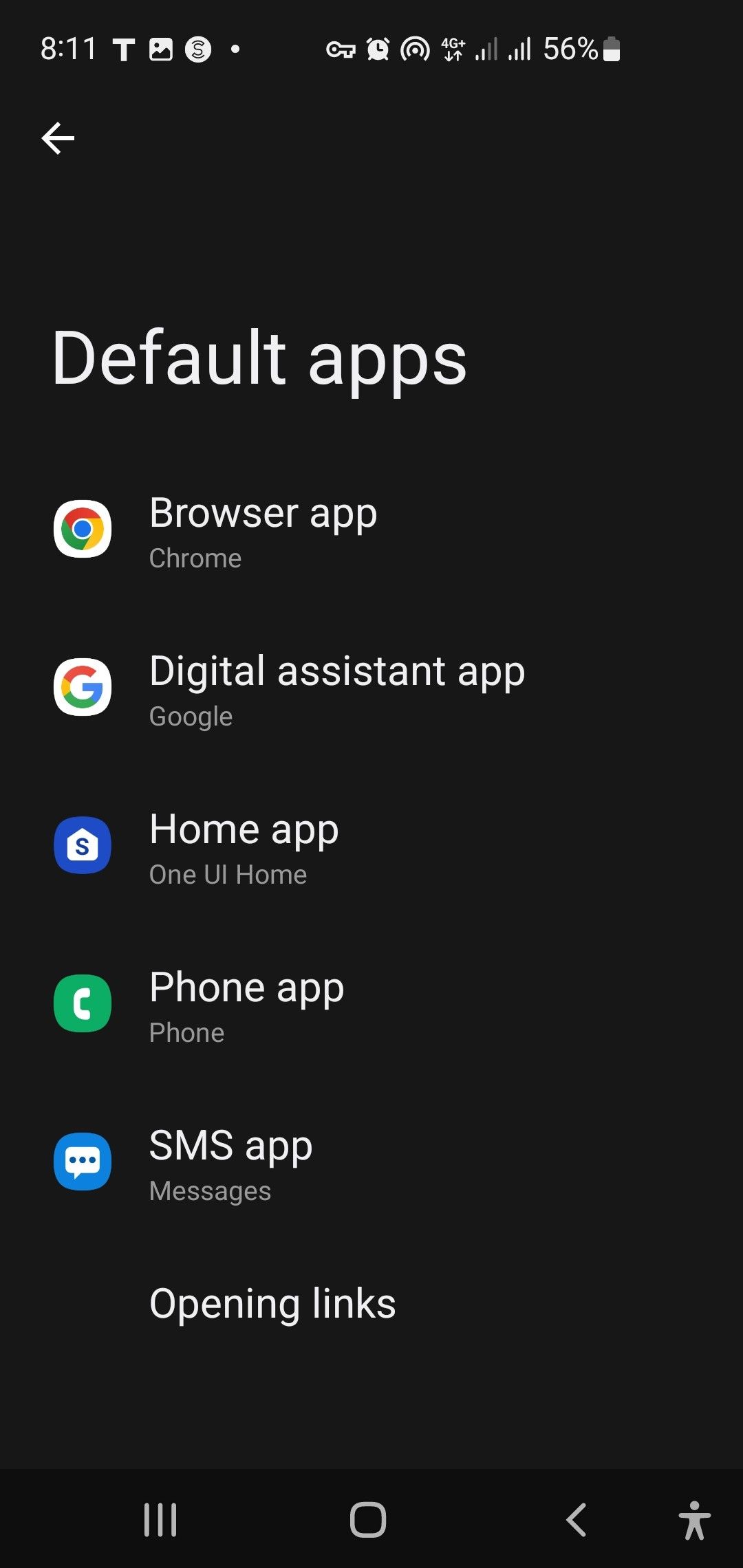
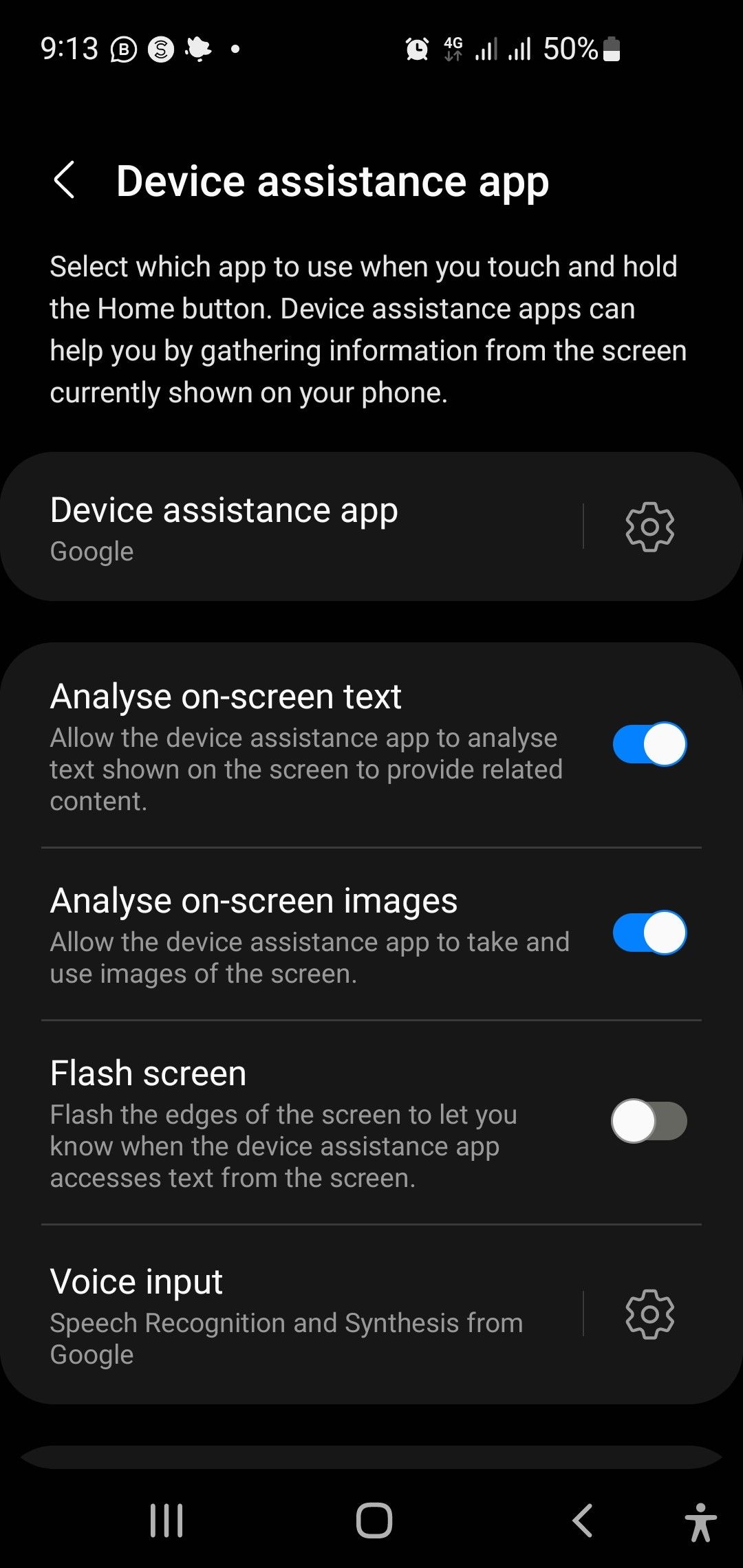
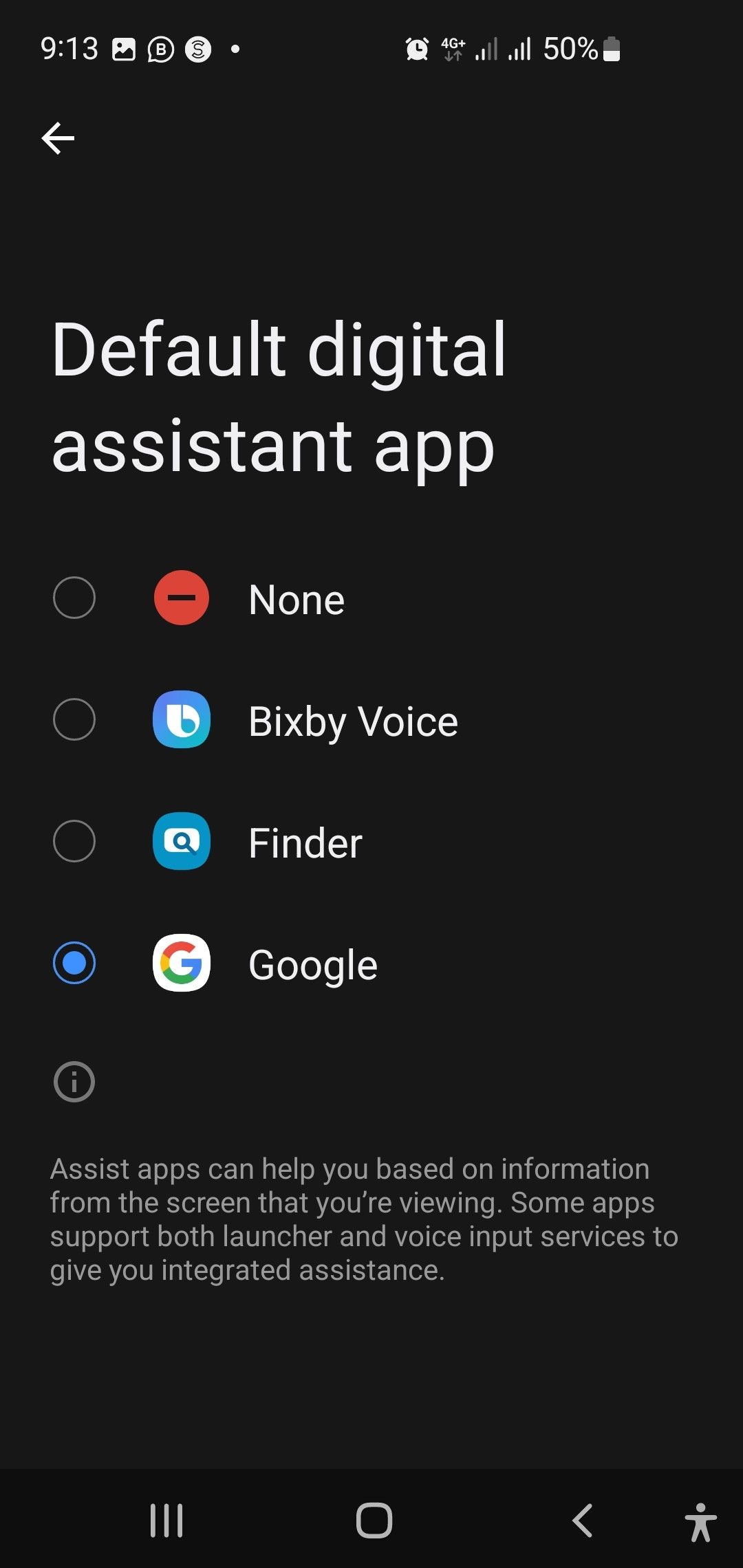
Lancez l'application Google Gemini, lisez les invites et appuyez sur Commencer > Plus > Je suis d'accord. Désormais, lorsque vous appelez Google Assistant comme vous le faites habituellement, soit en disant « Hey Google » ou en appuyant sur le bouton Accueil, vous verrez le logo Gemini au lieu de Google Assistant.
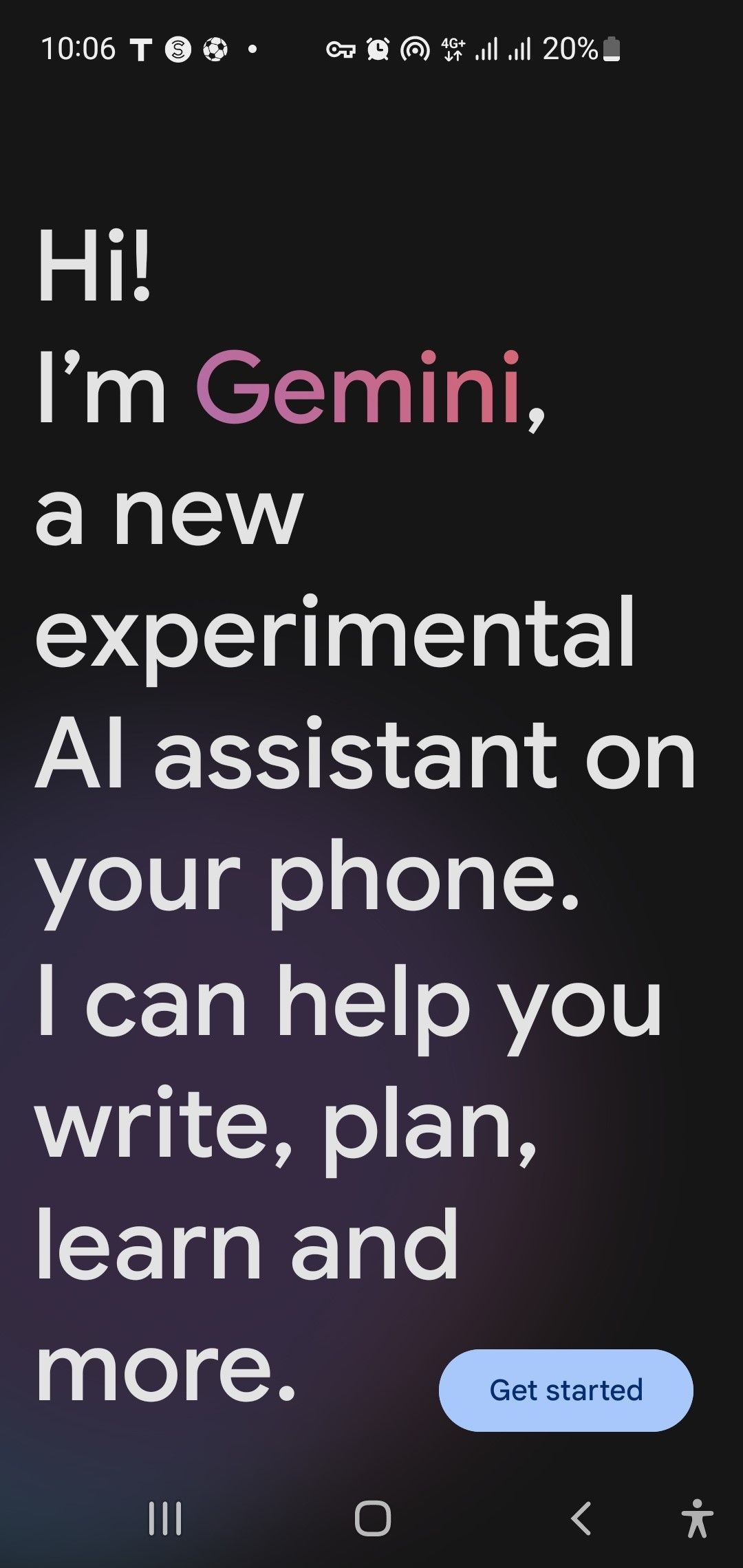
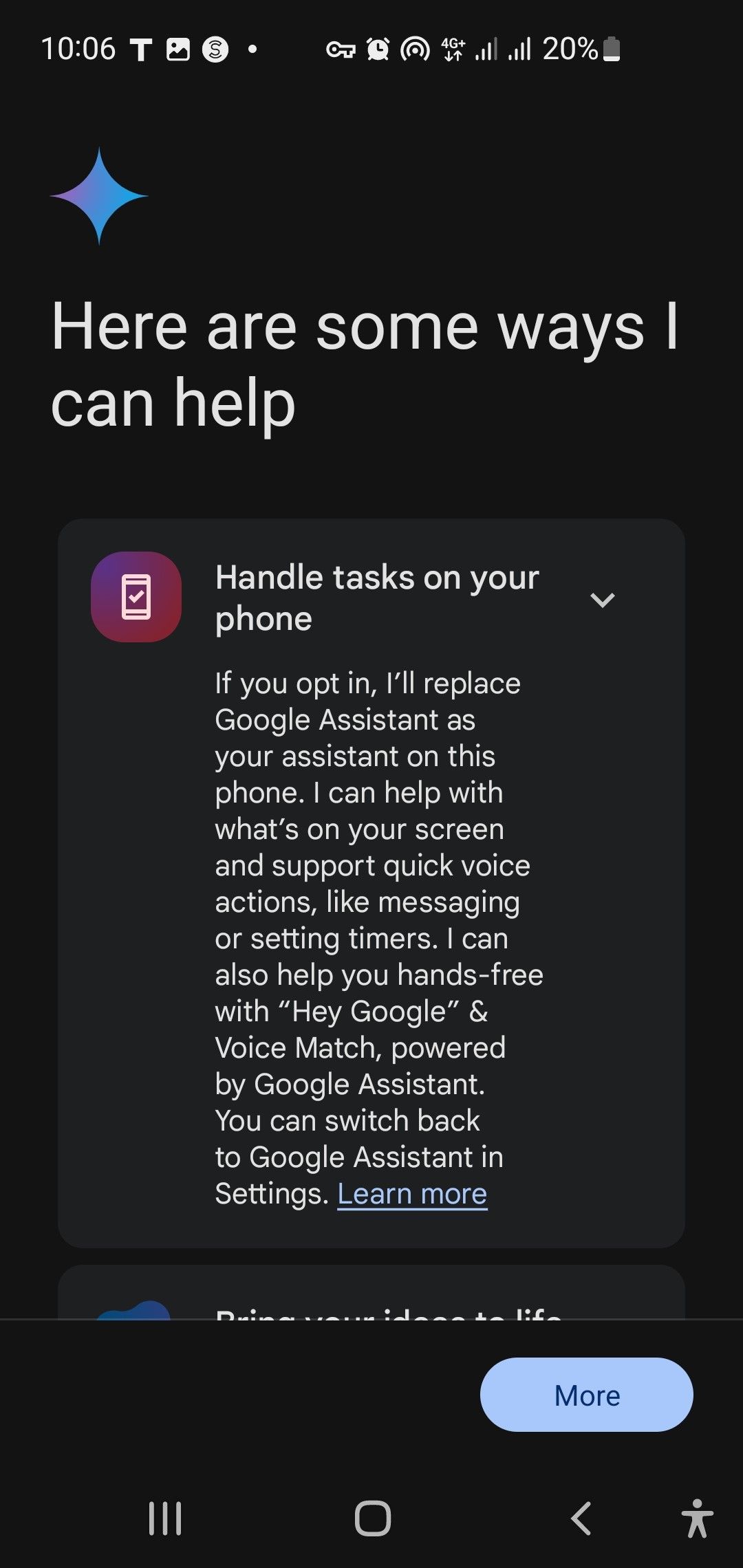
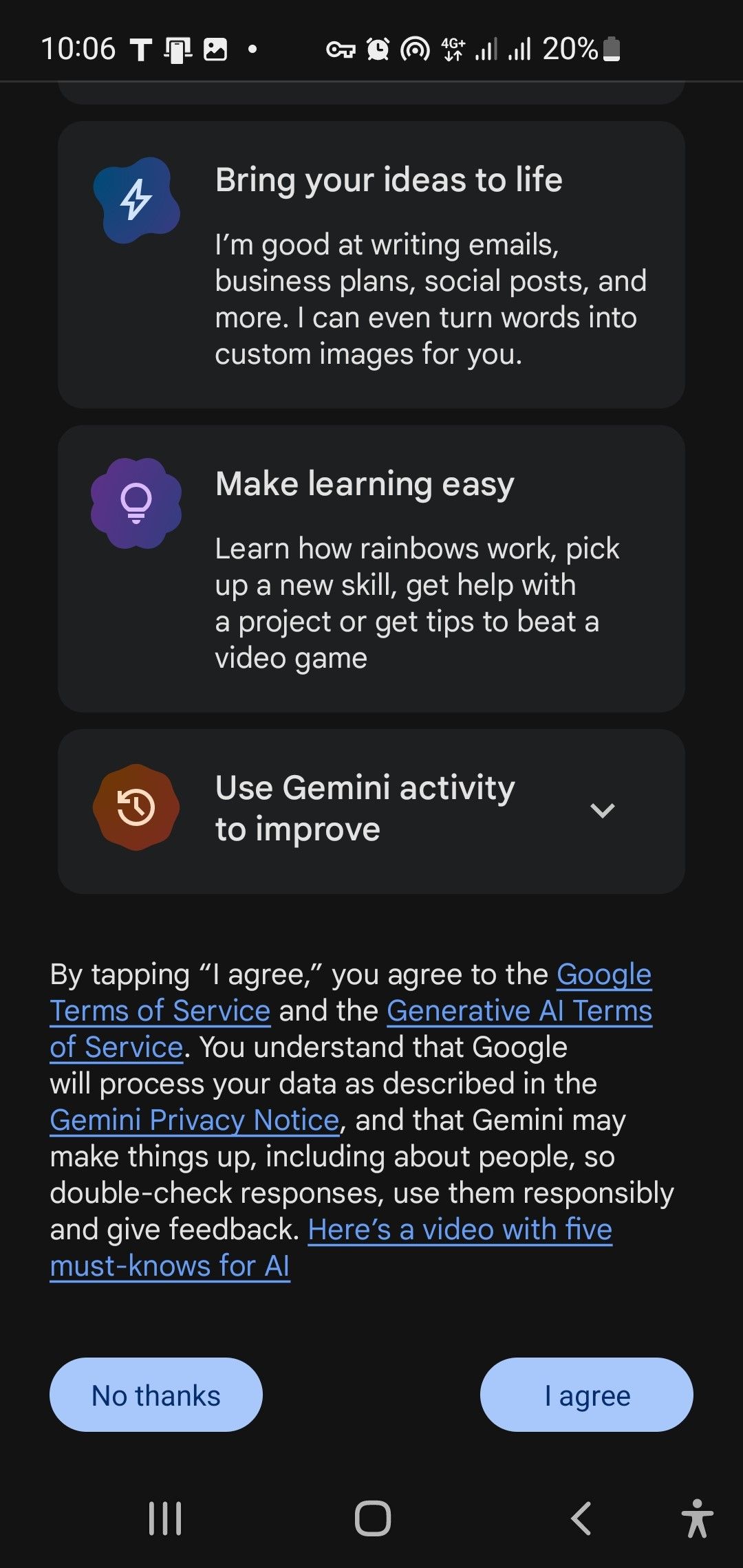
Vous pouvez poser des questions, définir des rappels et obtenir de l'aide pour d'autres tâches pratiques. Par exemple, vous pouvez dire : "Ok Google, quel temps fait-il aujourd'hui ?" Gemini fournira les prévisions météorologiques comme le ferait normalement Google Assistant.
Notez que les fonctionnalités de Google Assistant sont activées par défaut dans Gemini. Ainsi, lorsque vous utilisez des commandes vocales telles que « ouvrir des applications » ou « envoyer un message », Google Assistant prendra le relais de Gemini pour effectuer la tâche.
Comment revenir à Google Assistant
Revenir à Google Assistant est facile si vous n'êtes pas fan de Gemini. Cependant, cela signifie que vous ne pourrez pas utiliser Gemini comme chatbot IA conversationnel et que vous devrez suivre le processus de configuration initiale, qui remplacera à nouveau Google Assistant.
- Lancez l'application Google Gemini.
- Appuyez sur l'icône de votre profil dans le coin supérieur droit.
- Accédez à Paramètres > Assistants numériques Depuis Google et sélectionnez Google Assistant.
- Lorsque vous recevez une invite de confirmation, appuyez sur Changer.
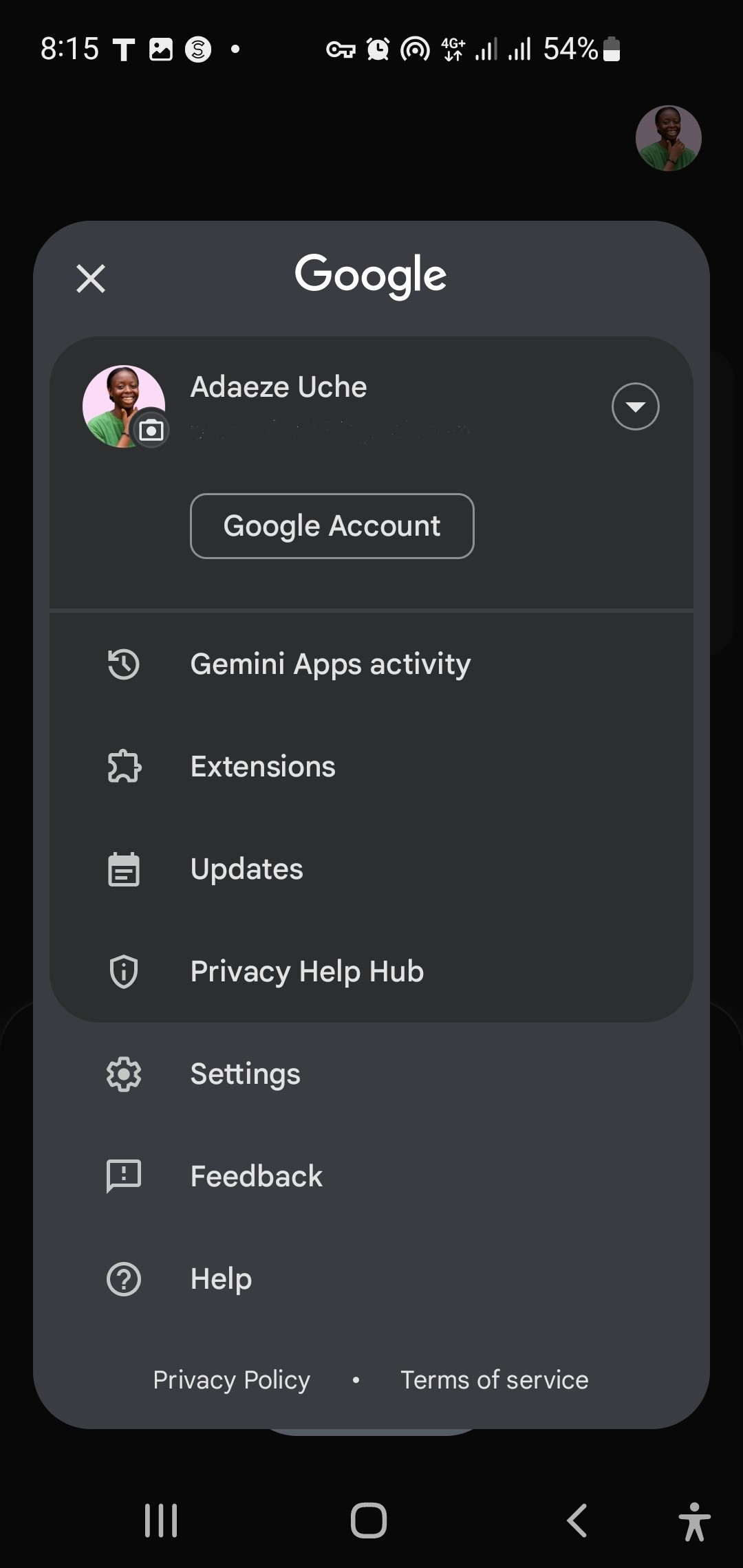
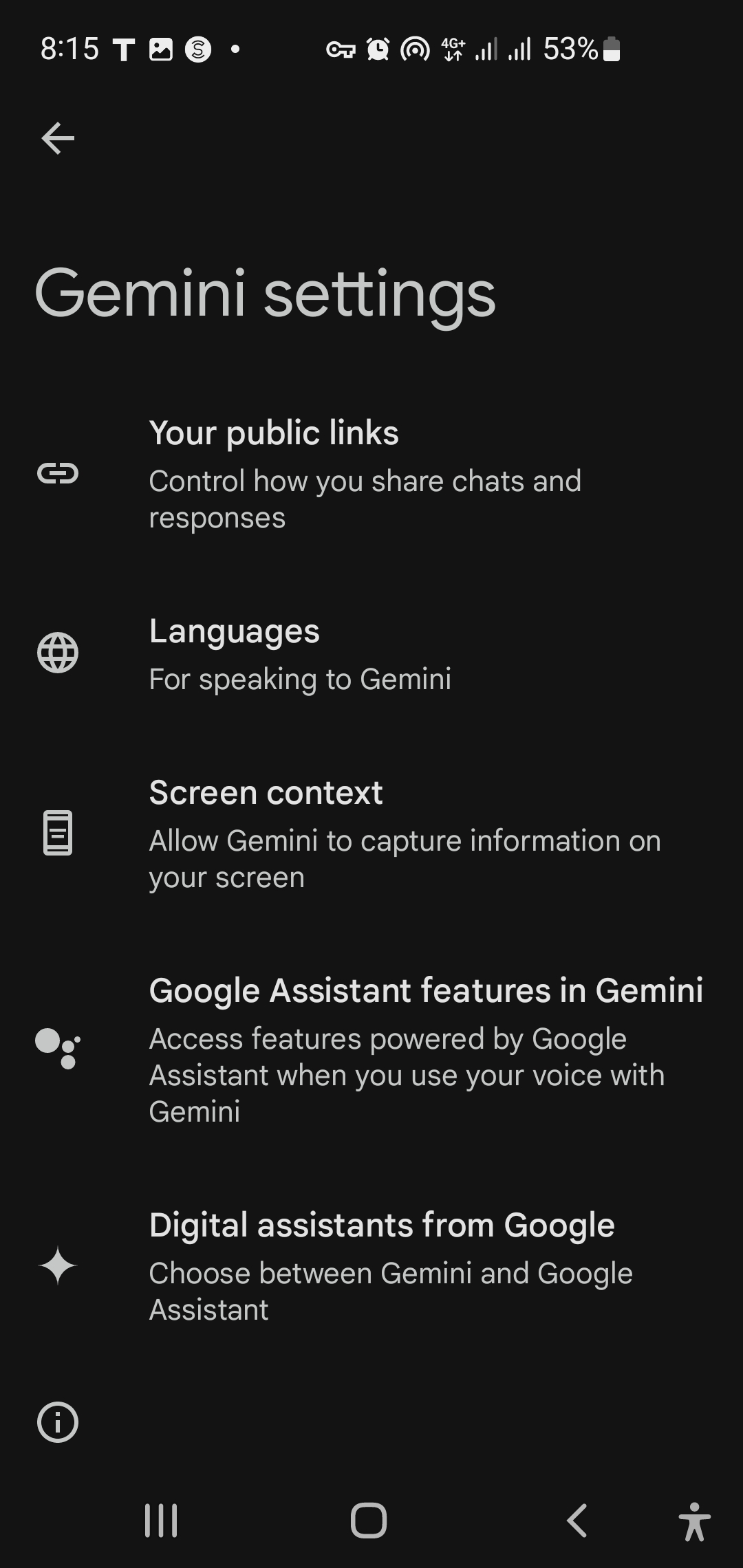
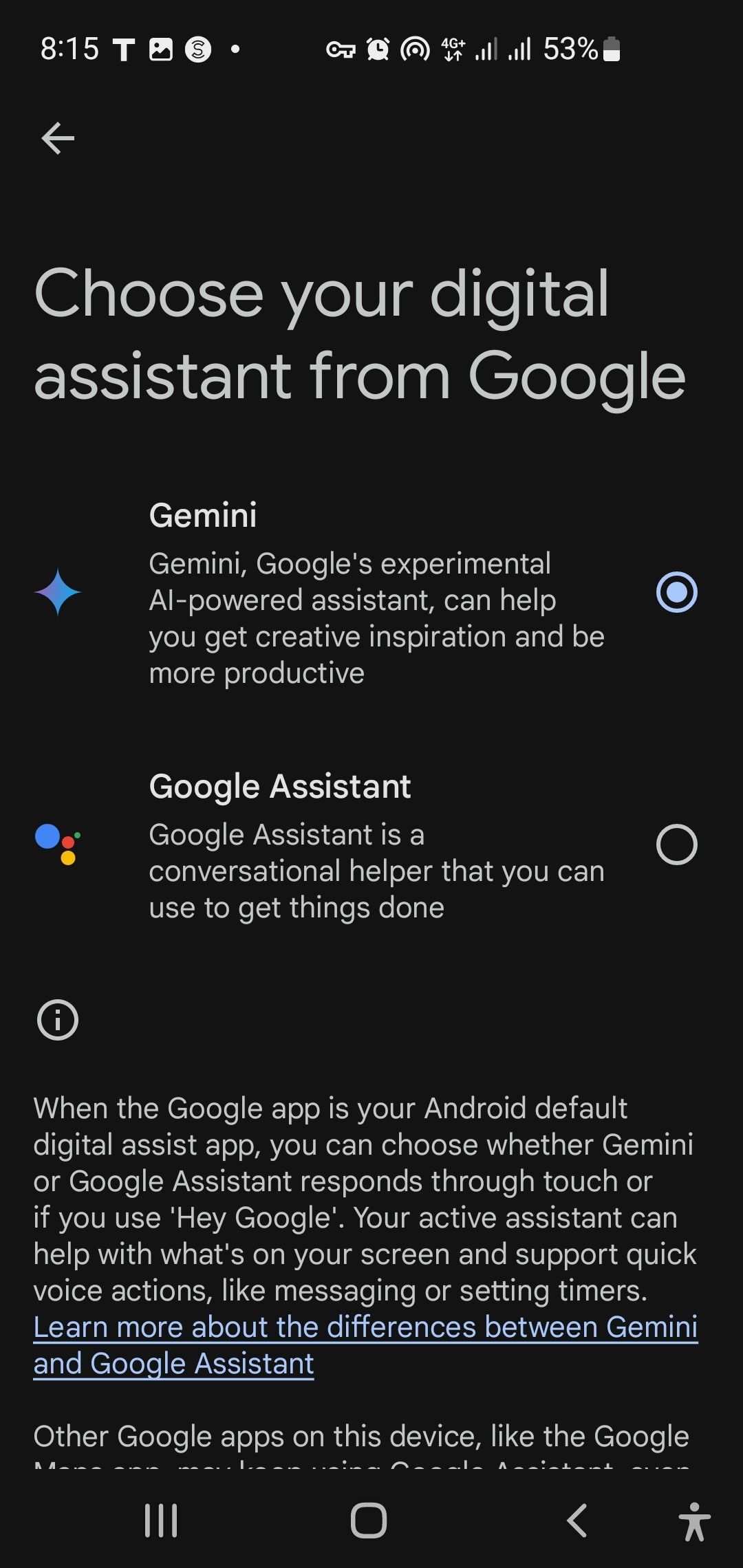
Comme nous l'avons mentionné plus tôt, les fonctionnalités de Google Assistant sont intégrées à Gemini. Vous pouvez désactiver cette option dans Paramètres Gemini > Google Assistant propose des fonctionnalités dans Gemini si nécessaire, mais nous ne le recommandons pas.
Bien que Google Assistant soit un assistant conversationnel de base par rapport à Gemini qui possède des prouesses en matière d'IA, le premier peut effectuer des tâches sur l'appareil dont le second n'est pas encore capable.
Au fil du temps, vous préférerez peut-être les fonctionnalités d'IA plus avancées de Gemini, mais dans l'état actuel des choses, Google Assistant est toujours pratique sur les appareils Android. Les paramètres par défaut de Gemini vous garantissent le meilleur des deux mondes.
Ce qui précède est le contenu détaillé de. pour plus d'informations, suivez d'autres articles connexes sur le site Web de PHP en chinois!
Articles Liés
Voir plus- Comment personnaliser l'avatar sur le clavier KK
- Comment ajuster la taille de la police du roman Qimao
- Comment définir le mode Ne pas déranger dans Soul
- Comment activer le programme d'abonnement push dans Little Universe_Tutorial sur l'activation du programme d'abonnement push dans Little Universe
- Comment vider l'espace de stockage de Himalaya FM_Comment vider l'espace de stockage de Himalaya FM

